
Utiliser des Emoji et symboles sur Mac
Vous pouvez insérer des Emoji lors de la saisie sur votre Mac, ou utiliser le visualiseur de caractères pour parcourir et saisir des Emoji, des symboles, des lettres accentuées et des caractères dans d’autres langues.
Astuce : cliquez sur ![]() pour ajouter un Emoji à un e-mail ou à un message, directement depuis l’app Mail ou l’app Messages.
pour ajouter un Emoji à un e-mail ou à un message, directement depuis l’app Mail ou l’app Messages.
Si Apple Intelligence* est activé, vous pouvez créer des Emoji personnalisés, appelés Genmoji, dans les apps prises en charge. Consultez la rubrique Créer ses propres Emoji avec Genmoji.
Ajouter des Emoji lors de la saisie
Vous pouvez rapidement remplacer du texte par des suggestions d’Emoji lors de la saisie.
Saisissez un mot ou une expression couramment utilisés, comme « cœur » ou « pouce en l’air », puis appuyez sur Fn/
 + E.
+ E.Si vous n’obtenez aucune suggestion d’Emoji pour le texte saisi, le visualiseur de caractères s’ouvre.
Appuyez sur Retour pour remplacer le texte par l’Emoji suggéré, ou choisissez une autre suggestion.
Cliquez sur
 pour afficher des suggestions supplémentaires et des Emoji dans le visualiseur de caractères.
pour afficher des suggestions supplémentaires et des Emoji dans le visualiseur de caractères.
Astuce : vous pouvez insérer automatiquement un Emoji chaque fois que vous saisissez un texte particulier (par exemple, remplacer automatiquement XD par 😆). Consultez la rubrique Remplacer du texte et des signes de ponctuation dans des documents.
Ajouter des Emoji et des symboles à partir du visualiseur de caractères
Utilisez le visualiseur de caractères pour rechercher et insérer des Emoji, des symboles, des caractères dans d’autres langues, et bien plus encore.
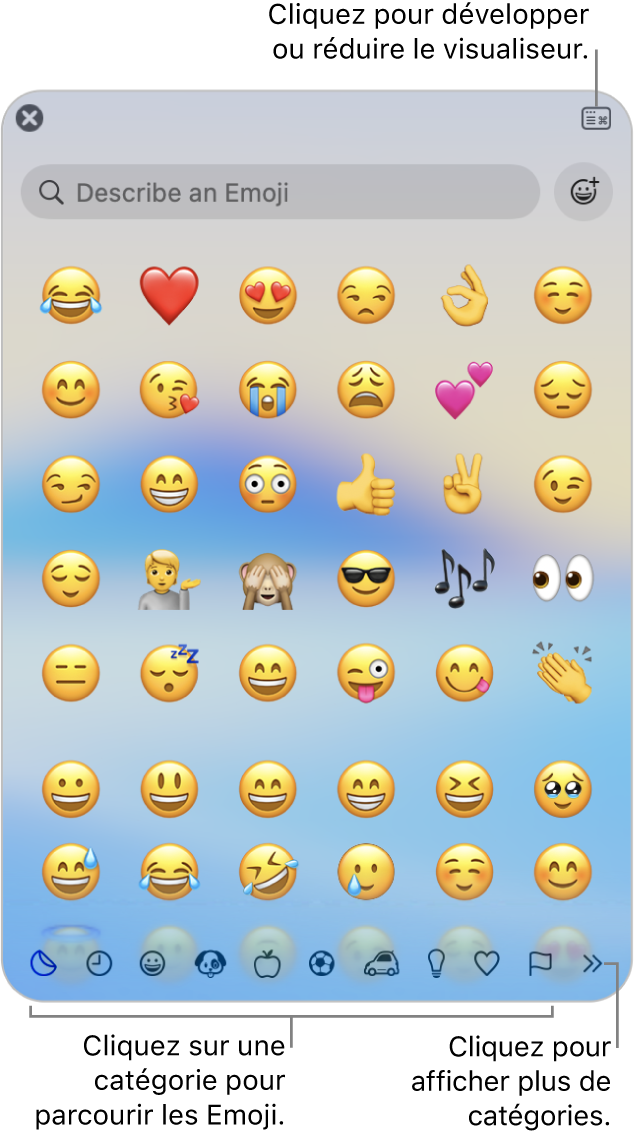
Appuyez sur Fn/
 + E, ou choisissez Édition > Emoji et symboles.
+ E, ou choisissez Édition > Emoji et symboles.Cliquez sur un caractère ou un symbole pour l’ajouter à votre texte (ou cliquez deux fois dessus si le visualiseur de caractères est développé).
Pour trouver rapidement un Emoji particulier, saisissez un mot ou une expression (comme « visage qui rit ») dans le champ de recherche.
Pour voir les variations d’un Emoji, comme différentes couleurs de peau, cliquez sur l’Emoji dans le visualiseur et maintenez le bouton de la souris enfoncé.
Astuce : vous pouvez également ouvrir le visualiseur de caractères depuis le bureau en ajoutant le menu Saisie à la barre des menus. Choisissez le menu Pomme 
![]() dans la barre latérale (vous devrez peut-être faire défiler la page vers le bas). Accédez à « Entrée de texte », cliquez sur Modifier, puis activez « Afficher le menu de saisie dans la barre des menus ».
dans la barre latérale (vous devrez peut-être faire défiler la page vers le bas). Accédez à « Entrée de texte », cliquez sur Modifier, puis activez « Afficher le menu de saisie dans la barre des menus ».
Marquer un Emoji ou un symbole comme favori
Vous pouvez accéder rapidement à vos Emoji et symboles préférés depuis le haut du visualiseur de caractères (ils s’affichent sous les Emoji récemment utilisés lorsque le visualiseur est condensé). Si le visualiseur est développé, la catégorie Favoris est affichée dans la barre latérale.
Appuyez sur Fn/
 + E, ou choisissez Édition > Emoji et symboles.
+ E, ou choisissez Édition > Emoji et symboles.Si le visualiseur est condensé, cliquez sur
 .
.Sélectionnez un Emoji ou symbole, puis cliquez sur « Ajouter aux favoris ».
Modifier ce qui s’affiche dans le visualiseur de caractères
Vous pouvez développer ou réduire le visualiseur de caractères, personnaliser les catégories qui s’affichent dans le visualiseur, modifier la taille des caractères, et bien plus encore.
Appuyez sur Fn/
 + E, ou choisissez Édition > Emoji et symboles.
+ E, ou choisissez Édition > Emoji et symboles.Effectuez l’une des opérations suivantes dans le visualiseur de caractères :
Le développer ou le réduire : Cliquez sur
 dans le coin supérieur droit du visualiseur.
dans le coin supérieur droit du visualiseur.Modifier les catégories affichées : Développez le visualiseur (s’il est réduit), cliquez sur le menu local Action
 , puis choisissez « Liste personnalisée ». Sélectionnez ou désélectionnez des catégories, puis cliquez sur Terminé.
, puis choisissez « Liste personnalisée ». Sélectionnez ou désélectionnez des catégories, puis cliquez sur Terminé.Modifier la taille des Emoji et symboles : Développez le visualiseur (s’il est condensé), cliquez sur le menu local Action
 , puis choisissez Petite, Moyenne ou Grande.
, puis choisissez Petite, Moyenne ou Grande.Effacer les Emoji et symboles fréquemment utilisés : Développez le visualiseur (s’il est condensé), cliquez sur le menu local Action
 , puis choisissez « Effacer les caractères fréquemment utilisés ».
, puis choisissez « Effacer les caractères fréquemment utilisés ».
Vous pouvez également configurer une option de manière à n’avoir qu’à appuyer sur la touche Fn ou la touche Globe ![]() pour obtenir des suggestions d’Emoji lors de la saisie ou pour ouvrir le visualiseur de caractères. Pour configurer cette option, choisissez le menu Pomme
pour obtenir des suggestions d’Emoji lors de la saisie ou pour ouvrir le visualiseur de caractères. Pour configurer cette option, choisissez le menu Pomme 
![]() dans la barre latérale (vous devrez peut-être faire défiler la page vers le bas). Cliquez sur le menu local « Appuyer sur la touche fn pour » ou « Appuyer sur la touche
dans la barre latérale (vous devrez peut-être faire défiler la page vers le bas). Cliquez sur le menu local « Appuyer sur la touche fn pour » ou « Appuyer sur la touche ![]() pour », puis choisissez « Afficher Emoji et symboles ».
pour », puis choisissez « Afficher Emoji et symboles ».